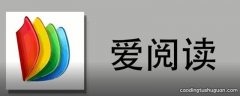有时候我们会需要进行查看电脑上安装的windows系统版本及系统版本号,但对于不懂电脑知识的小白来说要怎么查看电脑系统版本信息呢?别着急,有小编在接下来,就将查看电脑系统版本的教程来分享给你们,希望对你能够有所帮助 。
电脑系统型号怎么看版本:
方法一
1,右键点击“此电脑”,菜单栏选择“属性” 。

文章插图
2,进入界面后即可查看电脑系统型号版本 。

文章插图
方法二
1,敲击键盘上的“win+r”组合键,打开运行窗口输入“winver”命令按下回车键 。
【电脑系统型号怎么看版本 怎么看电脑型号】

文章插图
2,在弹出的小窗口中,即可查询关于电脑系统的版本型号 。

文章插图
方法三
1,敲击键盘上的“win+r”组合键,输入“cmd”按下回车键打开命令符提示窗口 。

文章插图
2,输入“systeminfo”并按下回车键 。

文章插图
3,等待信息加载完成后,进度条往上滑即可查看电脑系统版本信息 。

文章插图
关于电脑查看系统型号版本的方法介绍到此就介绍了 。
推荐阅读
- 电脑桌面图标怎么随意摆放
- 手机word怎么设置页码
- 电脑上word如何删除空白页
- 好用的打开图片软件最常用 电脑看图软件哪个好用
- macbook如何安装双系统 macbookpro双系统安装教程
- 解除电脑关不了机的办法 电脑关机没反应什么原因
- 现在pc网页浏览器哪个好 电脑最好的网页浏览器
- 电脑久了为什么会坏
- 抖音里的音乐怎么提取
- 空开有哪几种型号 空开型号怎样选